开启联想e430c笔记本u盘启动功能设置的教程
作者:佚名 来源:雨林木风 2014-12-13 08:38:49
如今u盘装系统已经是非常方便的装机方法,只需要一个小小的u盘,就可以为笔记本电脑与台式电脑一起安装,但近日有朋友发现在为联想e430c笔记本使用u盘装系统时,发现无法使用u盘启动盘,接下来就让笔者为大家讲解如何开启联想笔记本e430c u盘启动功能, 雨林木风U盘启动盘功能齐全,操作简单。真正实现一键装机,是新手的最佳选择。
1、首先,开启笔记本电脑,屏幕中出现联想logo时迅速按下F1键进入到bios设置主菜单:
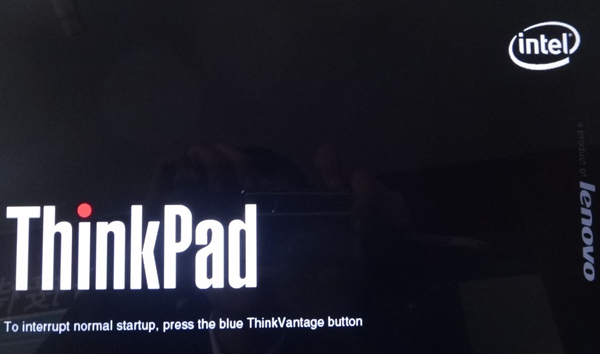
2、通过键盘方向键的操作,选择至“Security”栏目,寻找到栏目下“Secure Boot”并按下回车键确认进入:
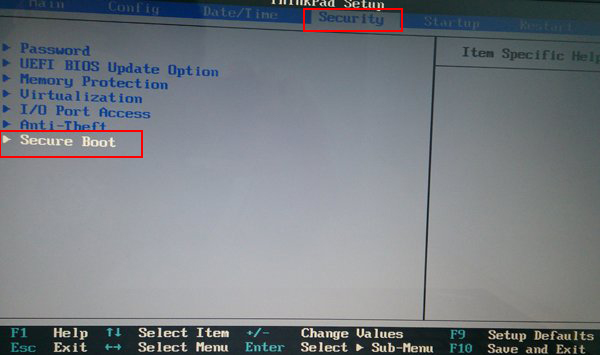
3、接着,再次按下回车键将对应的参数值设定为“Disabled”,完成后按下esc键返回上级菜单:
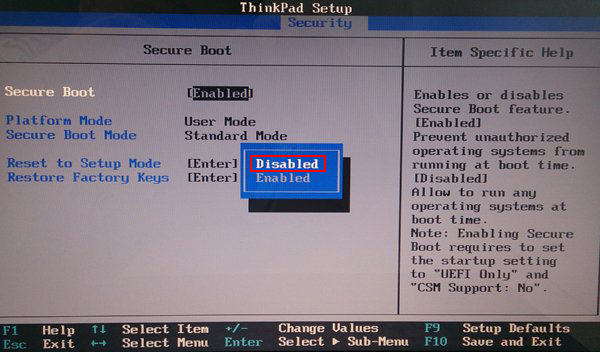
4、选择至“Startup”栏目,找到并移动至栏目中UEFI/Legacy Boot选项,按下回车键将对应参数设置为Both选项:
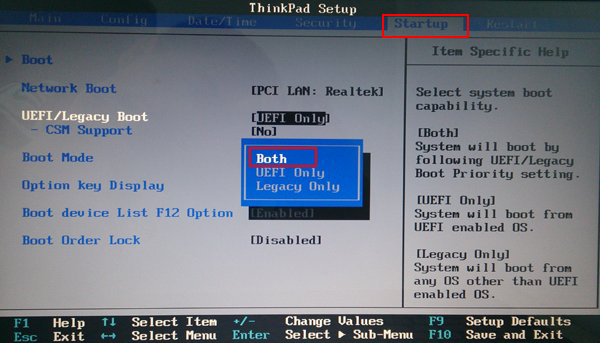
5、这时,下方会出现新的选项“UEFI/Legacy Boot Priority”,接下来,将里面的设置参数改成“Legacy First“,将下方CSM support更改为“yes”。完成一切设置后按下F10键保存即可,
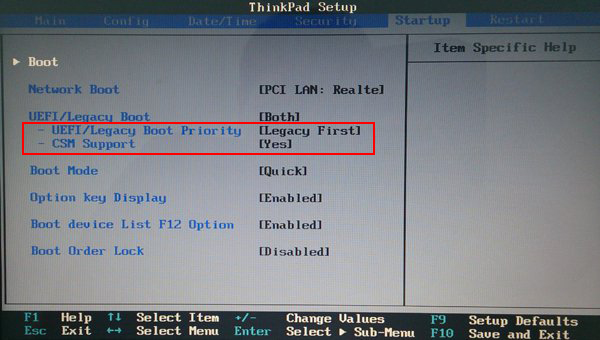
这时,我们可以将u盘启动盘插入到笔记本电脑的usb插口中,同样在屏幕出现联想logo画面时按下F12键即可唤出u盘启动功能的选项窗口,这时我们就可以和平常一样使用u盘启动盘了。有遇到无法使用的朋友不妨跟着以上的步骤尝试修改操作。
- 上一篇:军工主板电脑一键U盘启动图文详细教程
- 下一篇:技嘉a55主板U盘启动的使用教程
相关阅读
- 热门手游
- 最新手游
- 本类周排行
- 本类总排行

























